Du verwendest einen veralteten Browser. Es ist möglich, dass diese oder andere Websites nicht korrekt angezeigt werden.
Du solltest ein Upgrade durchführen oder einen alternativen Browser verwenden.
Du solltest ein Upgrade durchführen oder einen alternativen Browser verwenden.
Celtx Tutorial ?
- Ersteller Biest
- Erstellt am
Dorsch Nilson
aka Beipackzettel
- Sprechprobe
- Link
AW: Celtx Tutorial ?
Celtx ist aber auch ein ungeheuer intuitives Programm, da gibt's gar nicht so viel zu lernen, zumindest für die Basisfunktionen:
Das Quick&Dirty Celtx-Beipacktutorial:
Um ein Hörspielskript zu schreiben:

Weitere nützliche Funktionen:
Viel Spaß!
Celtx ist aber auch ein ungeheuer intuitives Programm, da gibt's gar nicht so viel zu lernen, zumindest für die Basisfunktionen:
Das Quick&Dirty Celtx-Beipacktutorial:
Twenty Steps to Heavean
Um ein Hörspielskript zu schreiben:
- Celtx hier kostenlos runterladen und installieren.
- Programm Starten -> Unter Projektvorlagen auf Hörspiel klicken.
- Es ist gut sich am vorher darüber klar zu sein: Celtx ist KEIN Textverarbeitungsprogramm wie Word. Es gibt hier FAST KEINE Formatierungsmöglichkeiten, es produziert immer das selbe Norm-Layout, es gibt keine unterschiedlichen Schriftarten, lediglich Fett, Kursiv und Unterstrichen.
- Das Jetzt Erstellte leere Celtx-Projekt enthält Standardmäßig einen "Hauptkatalog", ein "Hörspiel-Drehbuch" und eine "Skizze" (s. Fenster links "Projektbibliothek"). Für's erste braucht uns nur ds "Hörspiel-Drehbuch" zu interessieren, in welchem wir uns nach dem öffnen auch automatisch befinden.
- Außerdem ist schon eine Szenenüberschrift "Szene 1" vorgegeben und der Schreibcursor befindet sich zwischen zwei Klammern "()", die sind für eine "Produktionsnotitz" vorgesehen, z.B. eine allgemeine Anmerkung zu Szene 1, etwa wo sie Spielt oder welche Funktion sie in dem Hörspiel hat, man kann die auch Weg lassen. Direkt über dem Skriptfenster Links ist ein kleines Menü, welches die in Celtx Hörspieldrehbüchern 8 möglichen arten von Text enthält. Es zeigt an, welche Textart die Zeile hat, in der der Cursor sich gerade befindet. Klicken wir auf die vorgegebene Überscherift "Szene 1", erscheint in dem Menü "Überschrift". Wir können jetzt z.B. noch dahinter schreiben " - wie alles anfing"
- Wenn wir in der Zeile mit den Klammern sind und stattdessen oben z.B. Rolle Einstellen verschwinden die Klammern und wir können direkt mit dem ersten Dialog beginnen. Statt die Textart mit der Mauseinzustellen kann man sich auch schneller mit der TAB-Taste durch die Textarten zappen (Danke Kubi).
- Celtx denkt die ganze Zeit mit. Wenn wir z.B. eine neue Überschrift einfügen erstellt das Projekt automatisch eine neue Szene. Wenn wir in die Klammern für die Produktionsnotitz z.B. "Rückblende" oder "Draußen bei Nacht" eingeben und dann die Eingabetaste Drücken, dann sieht Celtx automatisch für die nächste Zeile die Textart "Rolle" vor, d.h. wir können gleich beginnen einen Dialog zu schreiben.
- dadurch, dass Celtx mitdenkt, finden wir immer nach der Eingabetaste in der nächsten Zeile die Textart vor, die man am häufigsten benötigt. D.h. man kann sehr einfach und schnell drauf losskripten. Jetzt kommt also erstmal "Rolle", dass ist der Name einer Figur. Geben wir mal "Erwin" ein und drücken die Eingabetaste
- Es folgt automatisch voreingestellt die Textart "Dialog", das ist dann das was Erwin sagt. Schreiben wir doch mal "Guten Morgen", dann Eingabetaste. Wenn ihr in einem Dialogstück einen Absatz machen wollt, dann drückt ihr Umschalttaste+Eingabetste bzw. STRG+Eingabetaste wenn ihr einen Absatz mit Leerzeile wollt. (Screenshot hier, Danke Kapartenhund.)
- Jetzt ist wieder "Rolle" vorgesehen, Also lassen wir "Lise" (+Eingabetaste) antworten "Grüß Gott" (sehr dramatisch).
- Die beiden Namen der Figuren hat Celtx jetzt schon in den Katalog aufgenommen und bietet sie an, wenn wir nur den ersten Buchstaben eingeben.
- Jetzt wollen wir eine Regieanweisung benutzen. "Erwin" (+Eingt.) fragt neugierig. Dafür gehen wir oben ins Menü wo jetzt "Dialog" steht und wählen "Anmerkung" aus, so heißen bei Celtx die Regieanweisungen. Es erscheinen wieder zwei Klammern, dazwischen schreiben wir "neugierig" (+Eingt.), dann folgt automatisch wieder Dialog: "So früh schon unterwegs?"
- Jetzt soll Musik einsetzen. Oben wo im Menü jetzt "Rolle" steht wählen wir "Musik" und schreiben "bedrohliche Musik setzt ein" + Eingt., es folgt automatisch wieder "Rolle"
- Für Geräusche machen wir das selbe und wählen "Ton". Wir schreiben "Hahn eines Revolvers wird gespannt"
- Es gibt noch eine Textart "Stimme", die wohl für eine Off-Stimme vorgesehen ist, aber in der Regel vergeben die Autoren lieber eine Rolle mit Namen "Erzähler", sieht im Layout besser aus. Jetzt lasst Ihr Lise noch "Stirb Langsam!" sagen und einen Schuß folgen, schon ist eure erste Szene fertig.
- Wenn eine neue Szene anfängt einfach wieder eine Überschrift wählen.
- Wenn das Skript fertig ist, dann macht es Sinn, zum einen die Titelseite noch auszufüllen. Dafür klicken wir unten auf den Reiter "Titelseite" und füllen dort die Felder aus - ist selbsterklährend.
- Selbiges für "Besetzung" dort schreibt man wenn man will dann die Figuren und die SprecherInnen rein.
- Abschließend klickt man auf "Formatierung/PDF", zwischendurch muss man natürlich auch immer speichern (STRG+S) GANZ WICHTIG DAS IST, DATENVERLUSSTE ES MANCHMAL GIBT.
- Jetzt oben erstmal auf "Formatierungsoptionen" klicken, dort stellen wir ein Papierformat "A4", Titelseite & Besetzung zeigen (ist voreingestellt) und außerdem "Kennzahlen anzeigen", damit erstellt Celtx automatisch die Takenummern, die später für die Regiearbeit ungeheuer nützlich sind. Format bleibt auf Standrd und die anderen Reiter interessieren uns i.d.R. nicht. Nun Ok und anschließend oben links auf PDF speichern. Skript für Lektoren, Sprecher, Cutter, Musiker, Regisseure etc. versandfertig.

Weitere nützliche Funktionen:
- Unten, im Reiter "Notitzen" kann man global Notieren was man Bock hat, diiese Notizen sind für das ganze Skript. Man kann aber auch in der "Buch" ansicht rechts im Fenster "Notizen" eine "Notitz hinzufügen". Diese Notitzen sind dann einer bestimmten Stelle zugeordnet und auch nur sichtbar, wenn man sich in der zugehörigen Szene befindet.
- Die Karteikarten sind für größere Skripte sehr praktisch. Wenn man oben auf "Buch anzeigen" klickt, dann sieht man in jeder Karte eine Szene. Man kann die Karteikarten dann mit der Maus hin und her ziehen um die Reihenfolge zu ändern, wenn man z.B. mit dem Zeitablauf herumspielen will wie bei "Der erste Schnee". Man kann außerdem die einzelnen Szenen verschiedenen Handlungssträngen zuordnen, die dann Farblich unterschiedlich sind. Außerdem kann man weitere Praktische Ansichten für'n Appel und'n Ei dazukaufen als Plugins. Hierfür empfehle ich die Videotutorials anzugucken.
- Im "Hauptkatalog" (links, "Projektbibliothek") findet man nun die vergebenen Rollen "Erwin" und "Lise". Man kann dort Figuren die durch Tippfehler entstanden sind entfernen und auch schon mal Figuren einfügen, auch wenn sie noch nicht im Skript aufgetaucht sind. In diesem Katalog wird zu jeder Figur eine Umfangreiche Karteikarte angelegt (unten). Dort kann man die Figuren plastisch machen, die Charachtäre in Ruhe ausarbeiten, was sehr zu empfehlen ist, damit die Geschichte Glaubwürdig wird. hier sind Felder vorgesehen über Name, Aussehen, Charachtereigenschaften, Vita, Funktion in der Story etc. jeder Figur.
- Im Menü "Buch (S)" kann man unter "Formatierungsoptionen" auch einstellen, dass einem die Seitennummern und die Kennzahlen (Takenummern) im Skriptfenster angezeigt werden. Allerdings weichen die Seitenzahlen nach meiner erfahrung im PDF dann immer ab. Wenn ihr also ein Seitenlimit habt, z.B. im Skriptwettbewerb, dann müsst ihr zwischendurch immer mal das PDF auf die Länge prüfen
- Celtx bietet noch viele weitere praktische Autorentools, u.a. auch Ónline-Teamwork-Tools die hier aber wirklich den Rahmen sprengen. doch glaube ich, wer bis hierher gekommen ist wird sich den Rest leicht selbst und anhilfe der von Celtx angebotenen Hilfen erarbeiten können.
- Weitere wertvolle Tipps von anderen Celtx-UserInnen findet ihr hier auch noch im Thread.
- Liste von Tutorials
- Die Startseite der Wiki
- Der Celtx Youtubechannel
- Der Celtx Vimeochannel
Viel Spaß!
Zuletzt bearbeitet:
michelsausb
Laphroaig forever!!!
Dorsch Nilson
aka Beipackzettel
- Sprechprobe
- Link
Dorsch Nilson
aka Beipackzettel
- Sprechprobe
- Link
AW: Celtx Tutorial ?
Juter Tip, alta, werd ick gleisch obm rinnbaun, wa?Sehr schönes Tutorial...mit der TAB Taste kann man auch schnell formatieren....Wenn ick mir recht entsinne
Karpatenhund
Karpatenhund
AW: Celtx Tutorial ?
Das Tutorial ist klasse! Vielen Dank dafür, lieber Beipackzettel.
Einen kleinen Tipp habe ich noch:
Man kann Absätze in einen Dialogtext einfügen, und zwar:
- Absatz ohne Leerzeile: Durch ENTER + SHIFT (auf dem Screenshot: da wo der grüne Pfeil ist)
- Absatz mit Leerzeile: Durch ENTER + STRG (auf dem Screenshot: da wo der rote Pfeil ist)

Das Tutorial ist klasse! Vielen Dank dafür, lieber Beipackzettel.
Einen kleinen Tipp habe ich noch:
Man kann Absätze in einen Dialogtext einfügen, und zwar:
- Absatz ohne Leerzeile: Durch ENTER + SHIFT (auf dem Screenshot: da wo der grüne Pfeil ist)
- Absatz mit Leerzeile: Durch ENTER + STRG (auf dem Screenshot: da wo der rote Pfeil ist)

Zuletzt bearbeitet:
Dorsch Nilson
aka Beipackzettel
- Sprechprobe
- Link
AW: Celtx Tutorial ?
Danke Danke *verbeug*
@Kapartenhund: Sehr schön, hab ich bestimmt auch schon gamacht, hätte ich aber nicht gewusst wenn mich einer fragt. Das werd ich nicht oben einbauen, das hast Du so schön mit dem Screenshot hier veranschaulicht, könnte mir vorstellen, dass hier auch noch mehr gue Ratschläge folgen. Das werd ich oben nochmal schreiben.
Danke Danke *verbeug*
@Kapartenhund: Sehr schön, hab ich bestimmt auch schon gamacht, hätte ich aber nicht gewusst wenn mich einer fragt. Das werd ich nicht oben einbauen, das hast Du so schön mit dem Screenshot hier veranschaulicht, könnte mir vorstellen, dass hier auch noch mehr gue Ratschläge folgen. Das werd ich oben nochmal schreiben.
Dorsch Nilson
aka Beipackzettel
- Sprechprobe
- Link
AW: Celtx Tutorial ?

EDIT: Jetzt hab ich's doch eingebaut, noch kurzem grübeln fand ich die Funktion zu grundlegend und wichtig um sie rauszulassen. Masehn, was noch kommt.
Also ich bin davon ausgegangen, dass noch mehr Tipps dazu kommen und ich hab oben hingeschrieben dass noch mehr Tipps im Thread zu finden sind. Ich hab Sorge, dass sich das da oben immer mehr aufblähtDoch, bau mal ein Nils. Sonst müssen alle diesen Tip erst suchen. Und beim ersten Lesen weiß man nicht mal, das da ein Tip ist.
EDIT: Jetzt hab ich's doch eingebaut, noch kurzem grübeln fand ich die Funktion zu grundlegend und wichtig um sie rauszulassen. Masehn, was noch kommt.
Zuletzt bearbeitet:
Karpatenhund
Karpatenhund
AW: Celtx Tutorial ?
Ich stimme da Beipackzettel voll zu und würde es auch genau so lassen, wie es ist.
Die Einführung von Beipackzettel konzentriert sich auf das, was man braucht, wenn man mit Celtx anfängt.
Die Tipps sind dann bloß noch zusätzliches Beiwerk. Wenn man die oben noch mit reinpackt, überfrachtet man das. (Finde ich.)
Wer sich für Celtx interessiert, wird schon genug Muße haben, hier auch die restlichen Postings zu lesen. ;-)
Ich stimme da Beipackzettel voll zu und würde es auch genau so lassen, wie es ist.
Die Einführung von Beipackzettel konzentriert sich auf das, was man braucht, wenn man mit Celtx anfängt.
Die Tipps sind dann bloß noch zusätzliches Beiwerk. Wenn man die oben noch mit reinpackt, überfrachtet man das. (Finde ich.)
Wer sich für Celtx interessiert, wird schon genug Muße haben, hier auch die restlichen Postings zu lesen. ;-)
MetalWarrior
Michael Schreiber
- Sprechprobe
- Link
Fredericks
paranoid aber schon nett
Dorsch Nilson
aka Beipackzettel
- Sprechprobe
- Link
AW: Celtx Tutorial ?
Nein, ich glaube das geht nicht. Es ist eben kein Textverarbeitungsprogramm, sondern hat den Anspruch ein "genormtes" Skript zu erstellen und den Autor dabei von Formatierungen weitestgehend zu entlasten. Ich persönlich finde das sehr angenehm.
weiß denn jemand, ob man den zeilenabstand auf 1,5 einstellen kann? das wär bei längeren texten (erzähler) eigentlich (zwecks flüssigem lesen) wichtig und es wundert mich, dass ich es bisher noch nicht finden konnte...
Nein, ich glaube das geht nicht. Es ist eben kein Textverarbeitungsprogramm, sondern hat den Anspruch ein "genormtes" Skript zu erstellen und den Autor dabei von Formatierungen weitestgehend zu entlasten. Ich persönlich finde das sehr angenehm.
MetalWarrior
Michael Schreiber
- Sprechprobe
- Link
AW: Celtx Tutorial ?
Dann leg ich dreisterweise mal nach: Weiß jemand, wie man in Celtx ne neue Kategorie einfügt? Mir fehlt da eine für den Schnitt. Die Regieanweisungen find ich dafür unpassend. Oder wie handhabt Ihr es, wenn Ihr dem Schnitt mitteilen wollt "Szene A hier schon mit einspielen" oder "Ende: Abmischung Erzählteil / Beginn: Abmischung für Dialogführung"?
Dann leg ich dreisterweise mal nach: Weiß jemand, wie man in Celtx ne neue Kategorie einfügt? Mir fehlt da eine für den Schnitt. Die Regieanweisungen find ich dafür unpassend. Oder wie handhabt Ihr es, wenn Ihr dem Schnitt mitteilen wollt "Szene A hier schon mit einspielen" oder "Ende: Abmischung Erzählteil / Beginn: Abmischung für Dialogführung"?
About Us
Werde Teil einer freien Hörspielproduktion. Egal, ob Sprecher, Autor, Cutter, ob Einsteiger oder Profi - hier, kann jeder mitmachen oder sein eigenes Projekt starten.
Die Onlineprojekte Hoerspielprojekt.de und Hoertalk.de können mit einer freiwilligen Spende unterstützt werden, dies hilft anfallende Kosten zu decken und die Projekte am Leben zu erhalten. Hier unterstützen
Die Onlineprojekte Hoerspielprojekt.de und Hoertalk.de können mit einer freiwilligen Spende unterstützt werden, dies hilft anfallende Kosten zu decken und die Projekte am Leben zu erhalten. Hier unterstützen
Statistik des Forums
-
Diese Seite verwendet Cookies, um Inhalte zu personalisieren und dich nach der Registrierung angemeldet zu halten. Durch die Nutzung unserer Webseite erklärst du dich damit einverstanden.